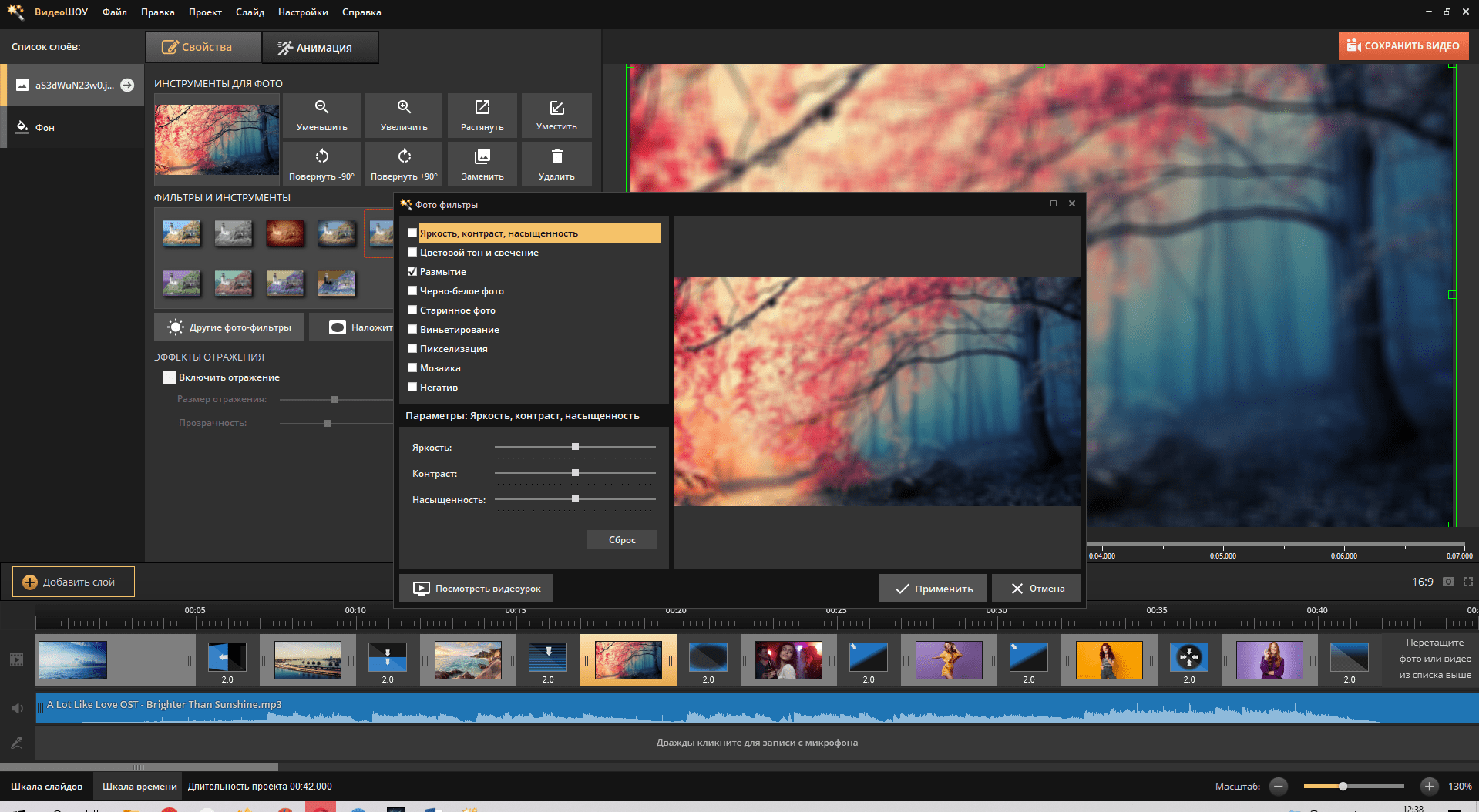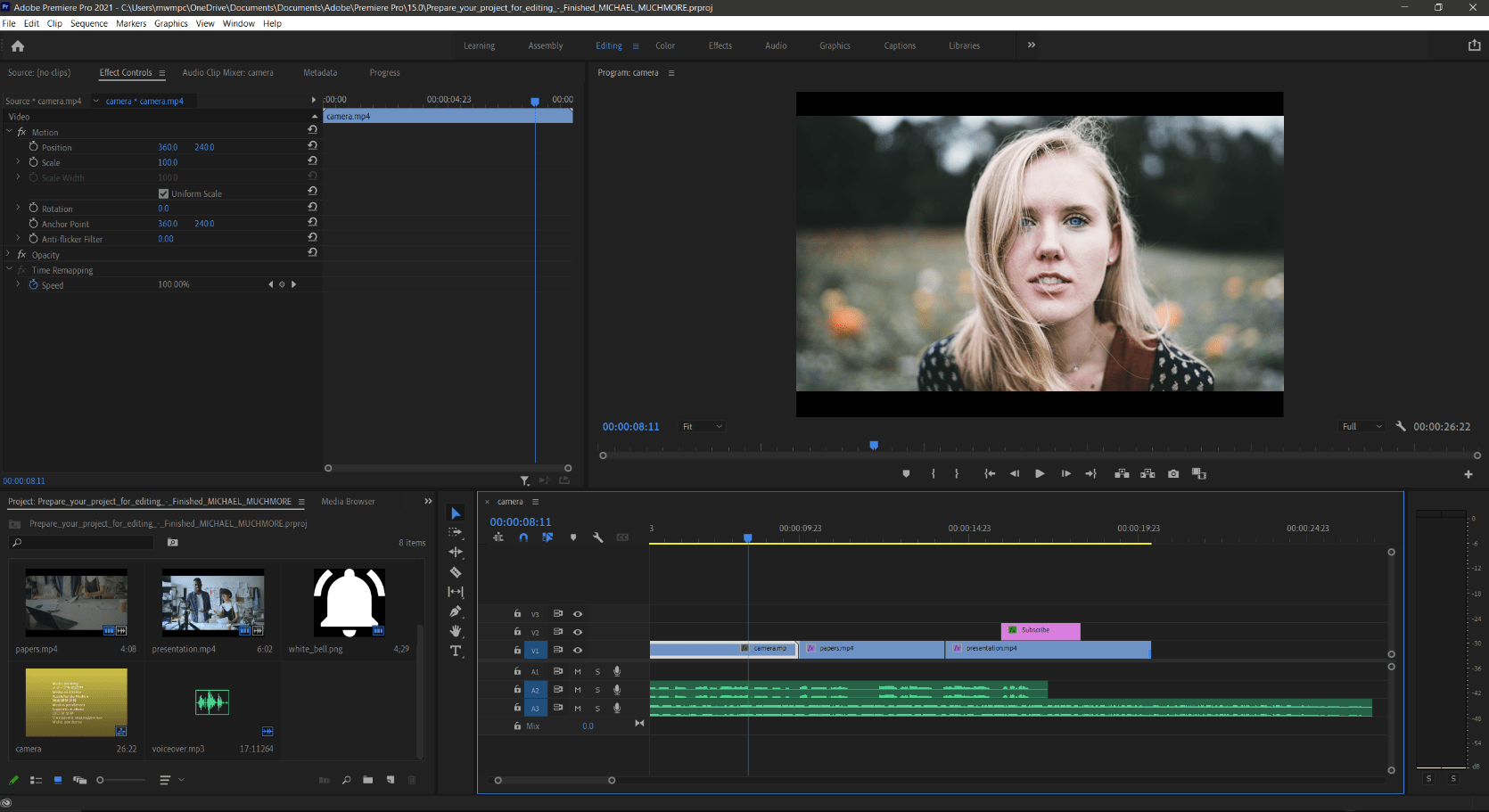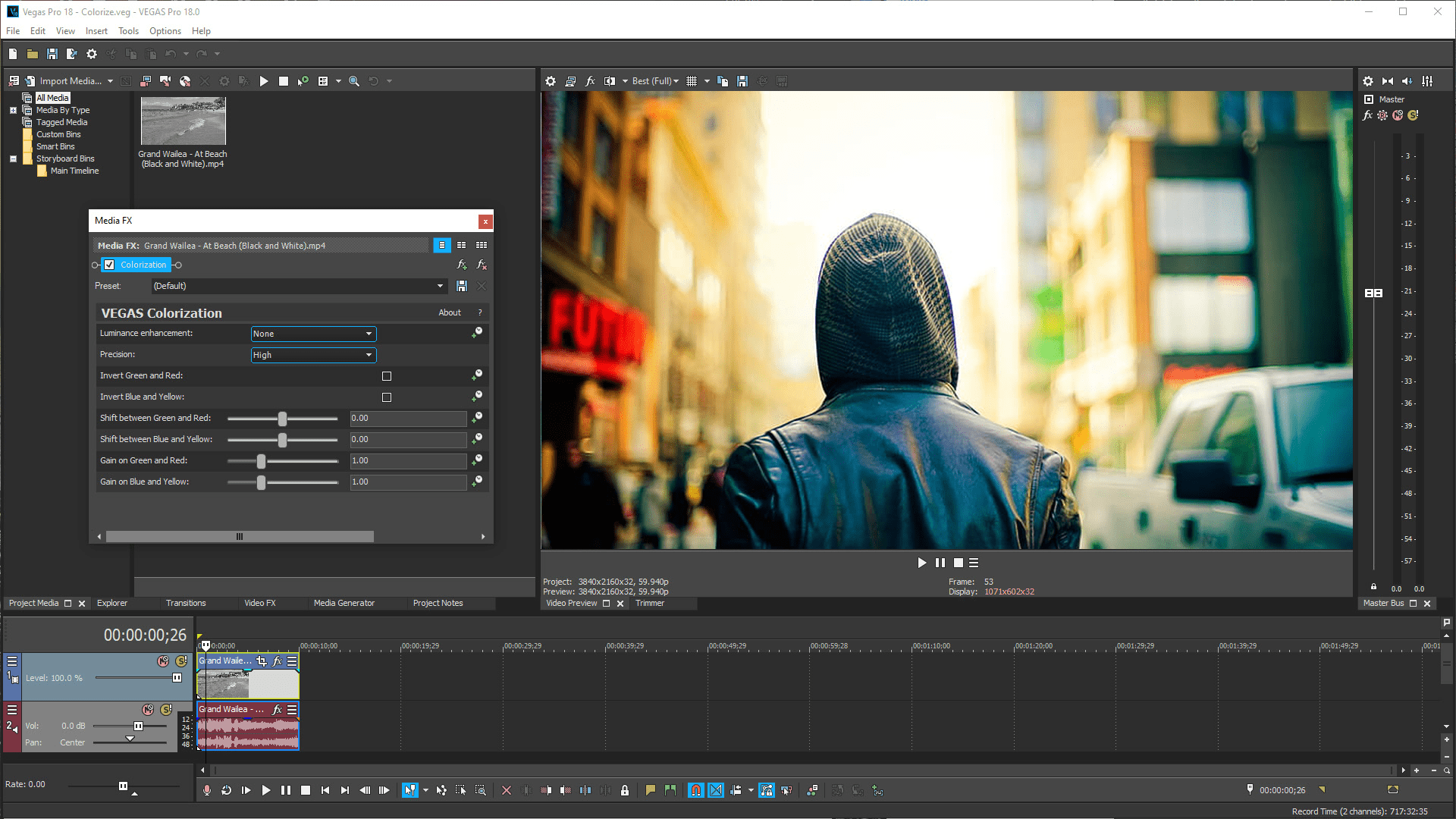Размытый фон на видео делает картинку более стильной и кинематографичной. С помощью блюра можно создать эффект боке ― расфокусированный задний план с мягким свечением фонарей, огней или ламп. Иногда размыть фон требуется, чтобы скрыть нежелательные объекты на заднем плане ― номера машин или домов, случайно попавших в кадр людей. В статье рассмотрим способы, как на видео размыть фон в разных программах. Инструкции будут для всех уровней подготовки: справиться сможет как новичок, так и опытный пользователь ПК.
Как размыть видео на ПК
В десктопных программах обычно есть несколько инструментов для блюра: можно размыть весь экран, отдельную часть, заменить четкий фон на замыленный путем хромакея. Работать с видеороликами на ПК удобно: видео-исходники всегда под рукой, программу нужно установить один раз и использовать сколько угодно. На примере популярного софта подробнее разберем, как сделать размытый фон на видео.
ВидеоШОУ
Редактор подходит и для неопытных пользователей, и для профи в видеомонтаже. Это готовая творческая студия с набором спецэффектов, дизайнерскими фонами и анимированными переходами. Можно загрузить исходные видеофайлы и применить готовый стиль, повысить качество, дополнить заставкой или титрами. Для размытия изображения есть два варианта ― через настройки слайда или через готовые спецэффекты (например «Эффектное размытие» или «Пикселизация»). Заменить фон можно с помощью хромакея.
Программа ВидеоШОУ поддерживает многослойный монтаж. Готовый проект легко экспортировать в самые популярные форматы: AVI, MP4, MKV, WMV и другие.
Инструкция:
Шаг 1. Выберите фон, который необходимо размыть. Поместите фото или видеофрагмент на таймлайн, щелкните правой кнопкой мыши. Далее жмите «Редактировать слайд».
Шаг 2. Выделите слой, нажмите на раздел «Фильтр и инструменты» → «Размытие». В меню «Другие фото-фильтры» силу размытия легко регулировать, передвигая ползунок. Здесь же вместо стандартного блюра вы можете выбрать «Эффектное размытие» ― оно более мягкое и придает эффект загадочности.
Шаг 3. Перейдите в раздел «Хромакей» на вкладке «Эффекты». Добавьте объект, который должен быть на переднем плане — лишний фон в дальнейшем сотрете. Затем выберите ролик с размытым фоном.
Шаг 4. Следуйте дальнейшей инструкции как заменить фон видео, сохраните ролик в нужном формате и разрешении.
Плюсы:
• 3D-эффекты ― имитация снежинок, листопада, пламени, неоновых свечений, искр;
• профессиональные тематические шаблоны ― свадебные, романтические, праздничные;
• детальная настройка каждого эффекта;
• быстрое удаление фона;
• сохранение более чем в 30 видеоформатах.
Минусы:
• срок действия пробного периода ― 10 дней.
Adobe Premiere Pro
Профессиональный видеоредактор для продвинутых пользователей. Перед тем как заблюрить видео, придется разобраться в интерфейсе программы. Здесь более ста кинематографических эффектов уровня кино и переходов, есть детальная настройка цветокоррекции. Можно добавлять любое количество дорожек, работать с масками и оверлеем. Возможно сделать, чтобы стало размыто все видео или отдельные его отрезки.
Есть удобная система управления горячими клавишами, но к ней надо приноровиться. Рабочее пространство легко настроить под себя, оставив только нужные панели.
Инструкция:
Шаг 1. Загрузите ролик в программу и переместите на таймлайн.
Шаг 2. В панели эффектов найдите «Размытие по Гауссу» и примените его к видеоролику.
Шаг 3. Перейдите в раздел панели «Элементы управления эффектами». Выберите инструмент «Перо» и обрисуйте маску вокруг объекта, который должен остаться в фокусе.
Шаг 4. Инвертируйте выделенную маску, и повысьте значение до 25-30. Фон в итоге станет расплывчатым, центральный объект ― четким.
Плюсы:
• много эффектов размытия ― по Гауссу, сложное, направленное и другие;
• добавление файлов и эффектов на таймлайн путем перетаскивания;
• продвинутая цветокоррекция светлых и темных участков, повышение детализации;
• обрезка и трансформация видео;
• автосохранение каждого шага.
Минусы:
• недоступен в РФ, скачать пробную версию можно через VPN;
• для оплаты подписки, нужно иметь карту другой страны или завести виртуальную;
• для работы в приложении понадобятся навыки и опыты в видеомонтаже.
Vegas Pro
Программа для профессионального редактирования YouTube-роликов, монтажа коротких клипов и полнометражек. Здесь есть HDR-цветокоррекция с тонкими настройками каждого параметра. Для монтажа доступен набор готовых пресетов, переходов, титров. Расфокусировать задний план на видео можно по своему вкусу ― для этого имеется размытие по Гауссу или мягкое свечение. Применив сразу несколько фильтров, несложно сделать эффект боке. Vegas Pro поддерживает установку дополнительных плагинов и пресетов.
Инструкция:
Шаг 1. Загрузите видеофайл с фоном и переместите его на временную шкалу.
Шаг 2. В меню спецэффектов найдите «Размытие по Гауссу» и примените его к выбранному ролику. Аналогичные действия можно провести с эффектом «Пикселизация».
Шаг. 3. Для заблюривания только определенного участка (например лица в фокусе) выберите «Панорамирование» (Event Pan/Crop). Создайте маску и нарисуйте ее контуры в окне предпросмотра.
Другой вариант, как размыть задний фон на видео — применить блюр на бэкграунд, а объект в фокусе наложить поверх (предварительно нужно будет убрать фон хромакеем).
Плюсы:
• создание видео в FullHD, 4К;
• расширенная цветокоррекция и HDR-эффекты;
• много настроек хромакея ― прозрачность, очистка краев;
• несколько вариантов гауссового размытия ― от легкого до сильного;
• автоматическое улучшение качества видеоролика.
Минусы:
• требователен к ресурсам ПК ― от 16 Гб ОЗУ, процессоры Intel Core i5 6-го поколения (или AMD) не меньше 4 ядер;
• редко выходят обновления;
• нельзя купить пользователям из России ― только через карту другой страны или виртуальную.
Заключение
Теперь вы знаете 3 лучших способа, как размыть видео и тем самым сделать картинку более киношной. Для тех, кто только пробует себя в видеомонтаже хорошо подойдет программа ВидеоШОУ. В ней интуитивно понятный интерфейс, каждый шаг подробно прописан, на сайте разработчика доступны видеоуроки.
Для работы в Adobe Premiere Pro или Vegas Pro нужно как минимум изучить основы обработки видео, разобраться в интерфейсе и функционале. С первого раза здесь сложно найти нужную опцию и без обучающих материалов не обойтись.